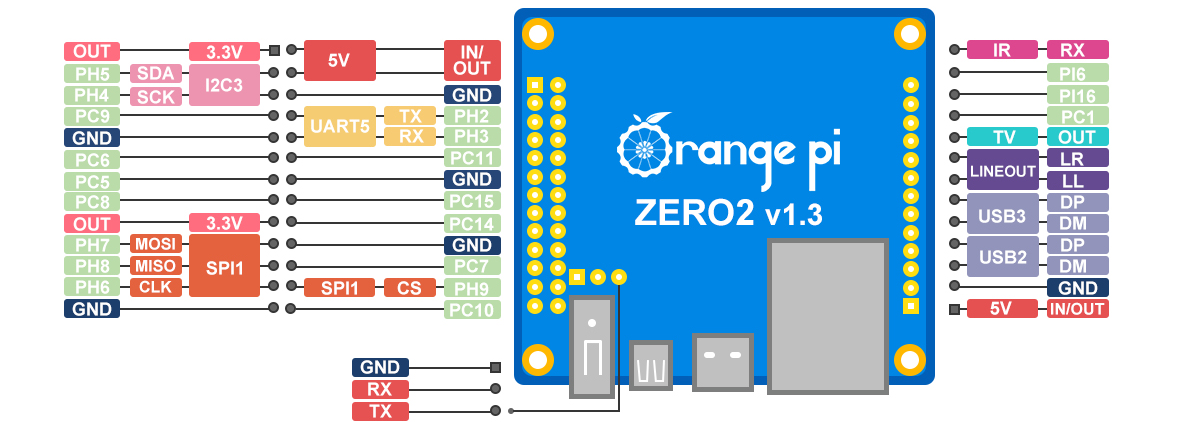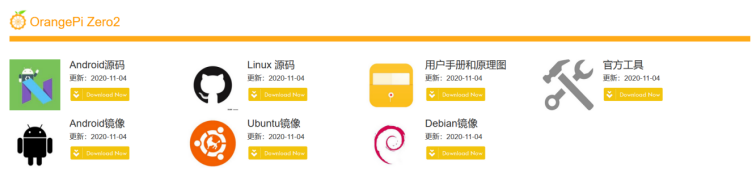“Orange Pi Zero 2”的版本间的差异
| 第262行: | 第262行: | ||
c)最后点击“写入”即可开始烧录<br><br> | c)最后点击“写入”即可开始烧录<br><br> | ||
[[Image:zero-dc32.png]]<br><br> | [[Image:zero-dc32.png]]<br><br> | ||
| − | c.镜像写入完成后,点击“退出”按钮退出即可,然后就可以拔出TF卡插到开发板中启动 | + | c.镜像写入完成后,点击“退出”按钮退出即可,然后就可以拔出TF卡插到开发板中启动<br> |
| + | === 基于Ubuntu PC将Linux镜像烧写到TF卡的方法 === | ||
| + | {| class="wikitable" style="background-color:#ffffdc;width:800px;" | ||
| + | |- | ||
| + | | <br><big>'''注意,这里说的Linux镜像具体指的是从Orange Pi资料下载页面下载的Debian或者Ubuntu这样的Linux发行版镜像,Ubuntu PC指的是安装了Ubuntu系统的个人电脑。'''</big><br><br> | ||
| + | |}<br> | ||
| + | 1)首先准备一张8GB或更大容量的TF卡,TF卡的传输速度必须为class10级或class10级以上,建议使用闪迪等品牌的TF卡<br> | ||
| + | 2)然后使用读卡器把TF卡插入电脑<br> | ||
| + | 3)下载balenaEtcher软件,下载地址为<br> | ||
| + | {| class="wikitable" style="width:800px;" | ||
| + | |- | ||
| + | | <big>'''https://www.balena.io/etcher/'''</big> | ||
| + | |}<br> | ||
| + | 4)进入balenaEtcher下载页面后,请通过下拉框选择Linux版本的软件进行下载<br> | ||
| + | [[Image:zero-dc33.png]]<br><br> | ||
| + | |||
| + | 5)下载完后请先使用unzip命令解压下载的压缩包,解压后的<br> | ||
| + | '''balenaEtcher-1.5.109-x64.AppImage'''就是烧录Linux镜像需要的软件<br> | ||
| + | {| class="wikitable" style="width:800px;" | ||
| + | |- | ||
| + | | test@test:~$ '''unzip balena-etcher-electron-1.5.109-linux-x64.zip'''<br> | ||
| + | Archive: balena-etcher-electron-1.5.109-linux-x64.zip<br> | ||
| + | inflating: balenaEtcher-1.5.109-x64.AppImage <br> | ||
| + | test@test:~$ '''ls''' | ||
| + | '''balenaEtcher-1.5.109-x64.AppImage''' balena-etcher-electron-1.5.109-linux-x64.zip | ||
| + | |}<br><br> | ||
| + | 6)从Orange Pi的资料下载页面下载想要烧录的Linux操作系统镜像文件压缩包,然后使用解压软件解压,解压后的文件中,以“.img”结尾的文件就是操作系统的镜像文件,大小一般都在1GB以上<br> | ||
| + | 7z结尾的压缩包的解压命令如下所示<br> | ||
| + | {| class="wikitable" style="width:800px;" | ||
| + | |- | ||
| + | | test@test:~$ '''7z x Orangepizero2_2.2.0_ubuntu_focal_desktop_linux4.9.170.7z''' <br> | ||
| + | test@test:~$ '''ls Orangepizero2_2.2.0_ubuntu_focal_desktop_linux4.9.170.*'''<br> | ||
| + | Orangepizero2_2.2.0_ubuntu_focal_desktop_linux4.9.170.7z<br> | ||
| + | '''Orangepizero2_2.2.0_ubuntu_focal_desktop_linux4.9.170.sha''' #校验和文件<br> | ||
| + | '''Orangepizero2_2.2.0_ubuntu_focal_desktop_linux4.9.170.img''' #镜像文件<br> | ||
| + | |}<br><br> | ||
| + | 7)解压镜像后可以先用'''sha256sum -c *.sha'''命令计算下校验和是否正确,如果提示成功说明下载的镜像没有错,可以放心的烧录到TF卡,如果提示校验和不匹配说明下载的镜像有问题,请尝试重新下载<br> | ||
| + | {| class="wikitable" style="width:800px;" | ||
| + | |- | ||
| + | | test@test:~$ '''sha256sum -c *.sha''' <br> | ||
| + | orangepizero2_2.2.0_ubuntu_bionic_server_linux4.9.170.img: '''成功''' | ||
| + | |}<br><br> | ||
| + | 8)然后在Ubuntu PC的图形界面双击'''balenaEtcher-1.5.109-x64.AppImage'''即可打开balenaEtcher(无需安装),balenaEtcher打开后的界面显示如下图所示<br> | ||
| + | [[Image:zero-dc34.png]]<br><br> | ||
| + | 9)使用balenaEtcher烧录Linux镜像的具体步骤如下所示<br> | ||
| + | a.首先选择要烧录的Linux镜像文件的路径<br> | ||
| + | b.然后选择TF卡的盘符<br> | ||
| + | c.最后点击Flash就会开始烧录Linux镜像到TF卡中<br> | ||
| + | [[Image:zero-dc35.png]]<br><br> | ||
| + | 10)balenaEtcher烧录Linux镜像的过程显示的界面如下图所示,另外进度条显示紫色表示正在烧录Linux镜像到TF卡中<br> | ||
| + | [[Image:zero-dc36.png]]<br><br> | ||
| + | 11)Linux镜像烧录完后,balenaEtcher默认还会对烧录到TF卡中的镜像进行校验,确保烧录过程没有出问题。如下图所示,显示绿色的进度条就表示镜像已经烧录完成,balenaEtcher正在对烧录完成的镜像进行校验<br> | ||
| + | [[Image:zero-dc37.png]]<br><br> | ||
| + | 12)成功烧录完成后balenaEtcher的显示界面如下图所示,如果显示绿色的指示图标说明镜像烧录成功,此时就可以退出balenaEtcher,然后拔出TF卡插入到开发板的TF卡槽中使用了<br> | ||
| + | [[Image:zero-dc38.png]]<br><br> | ||
2022年6月15日 (三) 14:04的版本
目录
介绍
Orange Pi Zero2 采用全志H616 64位高性能四核Cortex-A53处理器,拥有512MB/1GB DDR3两种内存规格可选,支持多种视频格式的解码,比如H.265、H.264、VP9、MPEG-1、MPEG-2、MPEG-4等,并且Micro-HDMI输出支持4K显示,GPU升级到了Mali-G31 MP2,支持OpenGL ES 1.0/2.0/3.2等。此外,Orange Pi Zero2还可以通过13pin接口配合转接板,扩展耳机+2*USB2.0+TVout+红外的功能,另外板上的26pin扩展功能口,进一步丰富了主板的功能接口,提升了开发的潜力。
用途
我们可以用它实现:
- 一台小型的Linux桌面计算机
- 一台小型的Linux网络服务器
- 安装Klipper上位机控制3D打印机
- Android TV电视盒子
当然还有其他更多的功能,因为Orange Pi开发板可以安装Debian和Ubuntu这样的Linux系统,以及Android TV这样的系统,也就意味着我们可以在开发板硬件和软件支持的范围内,来实现各种各样的功能。
硬件特性
| CPU | 全志H616四核64位1.5GHz高性能Cortex-A53处理器 |
| GPU | Mali G31 MP2 Supports OpenGL ES 1.0/2.0/3.2、OpenCL 2.0 |
| 内存 | 1GB DDR3 (与GPU共享) |
| 板载存储 | TF卡插槽、2MB SPI Flash |
| 以太网 | 支持10/100M/1000M以太网 |
| WIFI+蓝牙 | AW859A芯片、支持IEEE 802.11 a/b/g/n/ac、BT5.0 |
| 视频输出 | • Micro HDMI 2.0a • TV CVBS output, 支持PAL/NTSC(通过13pin扩展板) |
| 音频输出 | • Micro HDMI输出 • 3.5mm音频口(通过13pin扩展板) |
| 电源 | USB Type C接口输入 |
| USB 2.0 端口 | 3个USB 2.0 HOST(其中两个通过13pin扩展板) |
| 26pin接头 | 带有I2Cx1、SPIx1、UARTx1以及多个GPIO口 |
| 13pin接头 | 带有USB 2.0 HOSTx2、TV-OUT、LINE OUT、IR-RX、以及3个GPIO口 |
| 调试串口 | UART-TX、UART-RX以及GND |
| LED灯 | LED灯 |
| 红外接收 | 支持红外遥控器(通过13pin扩展板) |
| 支持的操作系统 | Android10 TV、Ubuntu、Debian等操作系统 |
| 外观规格介绍 | |
| 产品尺寸 | 85mm×56mm |
| 重量 | 30g |
视图
顶层视图和底层视图
接口详情图
版本更新历史
| 版本 | 日期 | 更新说明 |
|---|---|---|
| v3.6 | 2022-04-20 |
|
| v3.7 | 2022-05-20 |
|
| v3.8 | 2022-06-13 |
|
快速入门
准备需要的配件
1) TF卡,最小8GB容量的class10级或以上的高速闪迪卡

| 使用其他品牌的TF卡(非闪迪的TF卡),如下图所示(包含但不仅限这些卡),已经有朋友反馈系统启动过程中会出现问题,比如系统启动到一半卡住不动,或者reboot命令无法正常使用,最后都是换了闪迪牌的TF卡后才解决的。所以如果您使用的是非闪迪牌的TF卡发现系统启动或者使用过程有问题,请更换闪迪牌的TF卡后再测试 另外,在其他型号的开发板上能正常使用的TF卡并不能保证在Orange Pi Zero 2上也一定能正常启动,这点请特别注意 |
2) TF卡读卡器,用于读写TF卡

3) Micro HDMI转HDMI连接线,用于将开发板连接到HDMI显示器或者电视进行显示
| 注意,请不要使用下图所示的这种比较宽的Micro HDMI转接头,由于开发板的USB接口、Micro HDMI接口和Type-C电源接口之间的间距比较小,可能会导致三者无法同时插入到开发板。 |
4)电源,如果有5V/2A或5V/3A的电源头那就只需要准备一根下面左边图片所示的USB转Type C接口的数据线,另外也可以使用类似下面右边图片所示的线和电源头一体的5V/2A或者5V/3A的高品质USB Typc C接口电源适配器
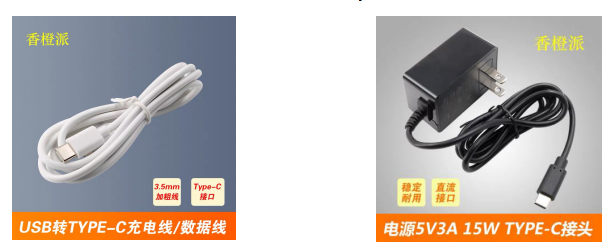
5)13pin扩展板
a.扩展板实物如下所示
b.扩展板插入开发板的方式如下所示,切记不要插反了
c.Orange Pi Zero 2开发板上的13pin排针可以接上扩展板来扩展开发板上没有的功能,扩展板可以使用的功能有
| 1 | 麦克风(Mic) | 不支持,不支持,不支持!!! 13pin扩展板是一个通用型号的扩展板,适用于Orange Pi多款开发板,但是Orange Pi Zero2的13pin接口 |
| 2 | 模拟音视频输出接口 | 支持,可用于接耳机播放音乐,或者通过AV线接电视输出模拟音视频信号(仅安卓系统)。 |
| 3 | USB 2.0 Host x 2 | 支持,用于接USB键盘、鼠标以及USB存储设备。 |
| 4 | 红外接收功能 | 支持,通过红外遥控可以控制Android系统。 |
d.Orange Pi Zero 2开发板13pin排针的原理图如下所示
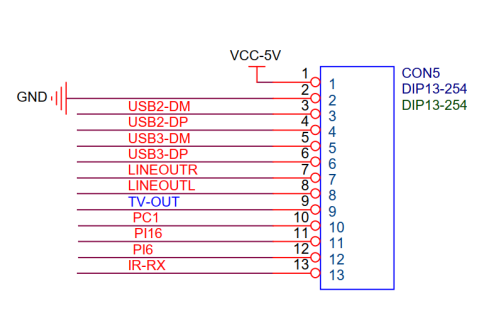
6)USB接口的鼠标和键盘,只要是标准USB接口的鼠标和键盘都可以,鼠标和键盘可以用来控制Orange Pi开发板
| 注意,空调的遥控或者电视机的遥控是无法控制Orange Pi开发板的,只有Orange Pi提供的遥控才可以。 |
8)百兆或者千兆网线,用于将开发板连接到因特网
9)AV视频线,如果希望通过AV接口而不是HDMI接口来显示视频,那么就需要通过AV视频线将开发板连接到电视

10)散热片,如果担心开发板的温度过高,可以加个散热片,散热片贴在H616芯片上即可
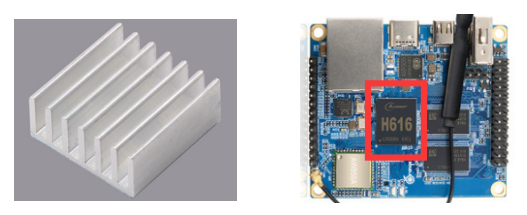
11)5V的散热风扇,如下图所示,开发板的26pin和13pin接口上都有5V和GND引脚可以接散热风扇,26pin和13pin排针的间距为2.54mm,散热风扇的电源接口参照这个规格去淘宝购买即可
| 注意,开发板插上电源后5V引脚就可以直接使用,无需其他设置,另外5V引脚输出的电压是无法通过软件调节和关闭的。 |
| 注意,Orange Pi Zero 2的配套外壳是无法装下13pin扩展板的。 |
13)USB转TTL模块和杜邦线,使用串口调试功能时,需要USB转TTL模块和杜邦线来连接开发板和电脑

| 注意,开发板使用的TTL电平是3.3v的,除了上图所示的USB转TTL模块外,其他类似的3.3v的USB转TTL模块一般也都是可以的。 |
14)安装有Ubuntu和Windows操作系统的个人电脑
| 1 | Ubuntu14.04.6 PC | 可选,用于编译Android源码 |
| 2 | Ubuntu18.04 PC | 可选,用于编译Linux源码 |
| 3 | Windows PC | 用于烧录Android和Linux镜像 |
下载开发板的镜像和相关的资料
1)中文版资料的下载网址为
| http://www.orangepi.cn/downloadresourcescn/ |
| http://www.orangepi.org/downloadresources/ |

3)资料主要包含
a.Android源码:保存在百度云盘和谷歌网盘上
b.Linux源码:保存在Github上
c.用户手册和原理图:芯片相关的数据手册也会放在这里
d.官方工具:主要包括开发板使用过程中需要用到的软件
e.Android镜像:保存在百度云盘和谷歌网盘上
f.Ubuntu镜像:保存在百度云盘和谷歌网盘上
g.Debian镜像:保存在百度云盘和谷歌网盘上
基于Windows PC将Linux镜像烧写到TF卡的方法
| 注意,这里说的Linux镜像具体指的是从Orange Pi资料下载页面下载的Debian或者Ubuntu这样的Linux发行版镜像。 |
使用balenaEtcher烧录Linux镜像的方法
1)首先准备一张8GB或更大容量的TF卡,TF卡的传输速度必须为class10级或class10级以上,建议使用闪迪等品牌的TF卡
2)然后使用读卡器把TF卡插入电脑
3)从Orange Pi的资料下载页面下载想要烧录的Linux操作系统镜像文件压缩包,然后使用解压软件解压,解压后的文件中,以“.img”结尾的文件就是操作系统的镜像文件,大小一般都在1GB以上
4)然后下载Linux镜像的烧录软件——balenaEtcher,下载地址为
| https://www.balena.io/etcher/ |
5)进入balenaEtcher下载页面后,点击绿色的下载按钮就可以下载balenaEtcher的安装包,也可以通过下拉框选择balenaEtcher的Portable版本的软件,Portable版本无需安装,双击打开就可以使用
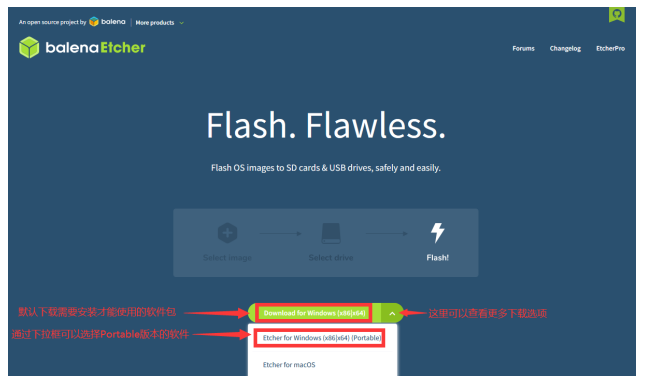
6)如果下载的是需要安装版本的balenaEtcher,请先安装再使用。如果下载的Portable版本balenaEtcher,直接双击打开即可,打开后的balenaEtcher界面如下图所示
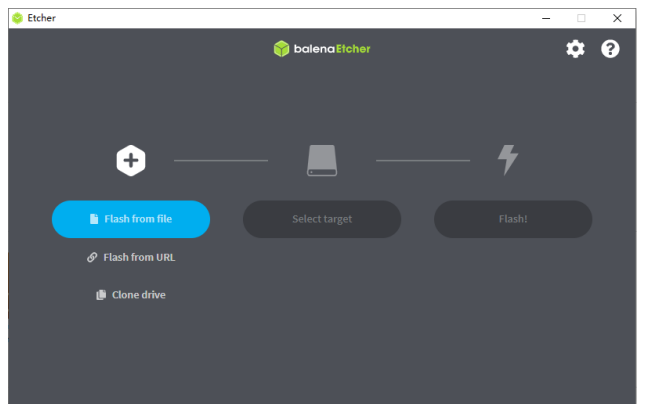
7)使用balenaEtcher烧录Linux镜像的具体步骤如下所示
a.首先选择要烧录的Linux镜像文件的路径
b.然后选择TF卡的盘符
c.最后点击Flash就会开始烧录Linux镜像到TF卡中

8)balenaEtcher烧录Linux镜像的过程显示的界面如下图所示,另外进度条显示紫色表示正在烧录Linux镜像到TF卡中
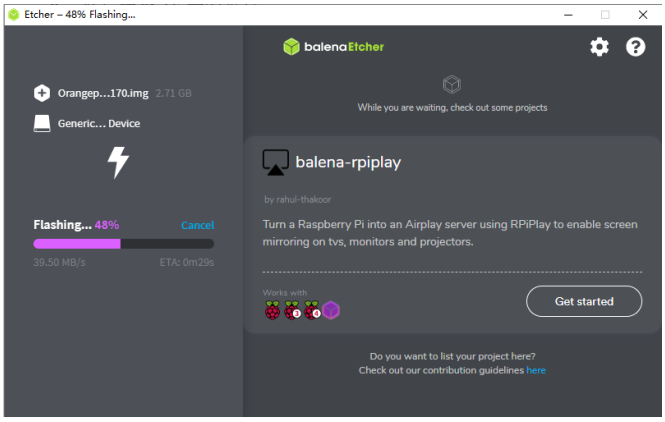
9)Linux镜像烧录完后,balenaEtcher默认还会对烧录到TF卡中的镜像进行校验,确保烧录过程没有出问题。如下图所示,显示绿色的进度条就表示镜像已经烧录完成,balenaEtcher正在对烧录完成的镜像进行校验
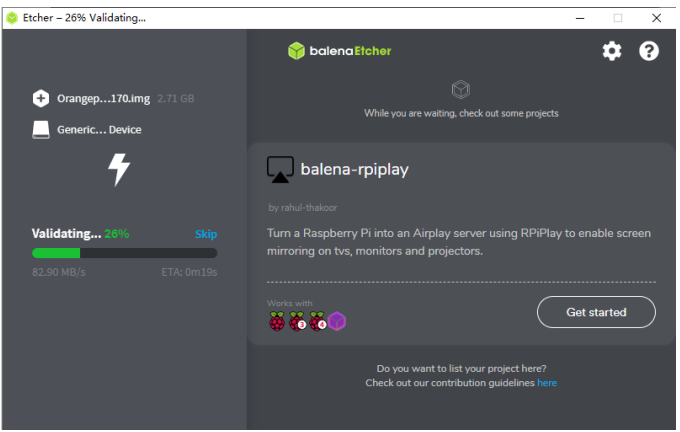
10)成功烧录完成后balenaEtcher的显示界面如下图所示,如果显示绿色的指示图标说明镜像烧录成功,此时就可以退出balenaEtcher,然后拔出TF卡插入到开发板的TF卡槽中使用了
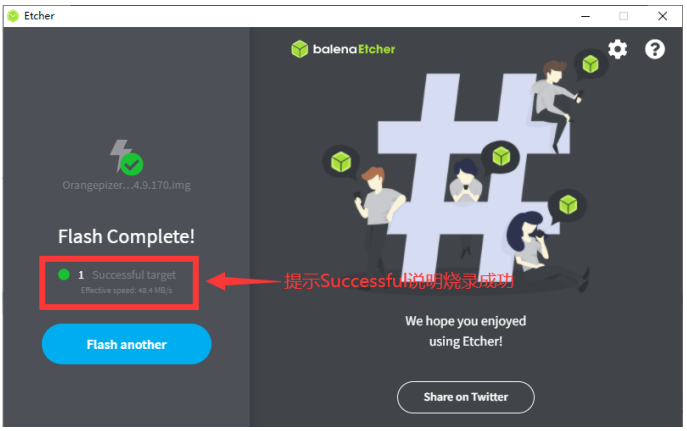
使用Win32Diskimager烧录Linux镜像的方法
1)首先准备一张8GB或更大容量的TF卡,TF卡的传输速度必须为class10级或class10级以上,建议使用闪迪等品牌的TF卡
2)然后使用读卡器把TF卡插入电脑
3)接着格式化TF卡
a.可以使用SD Card Formatter这个软件格式化TF卡,其下载地址为
| https://www.sdcard.org/downloads/formatter/eula_windows/SDCardFormatterv5_WinEN.zip |
b.下载完后直接解压安装即可,然后打开软件
c.如果电脑只插入了TF卡,则“Select card”一栏中会显示TF卡的盘符,如果电脑插入了多个USB存储设备,可以通过下拉框选择TF卡对应的盘符
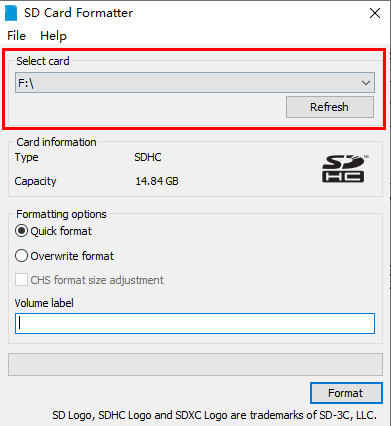
d.然后点击“Format”,格式化前会弹出一个警告框,选择“是(Y)”后就会开始格式化
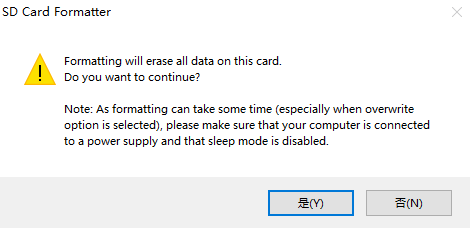
e.格式化完TF卡后会弹出下图所示的信息,点击确定即可
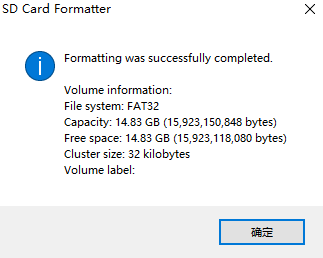
4)从Orange Pi的资料下载页面下载想要烧录的Linux操作系统镜像文件压缩包,然后使用解压软件解压,解压后的文件中,以“.img”结尾的文件就是操作系统的镜像文件,大小一般都在1GB以上
5)使用Win32Diskimager烧录Linux镜像到TF卡
a.Win32Diskimager的下载页面为
| http://sourceforge.net/projects/win32diskimager/files/Archive/ |
b.下载完后直接安装即可,Win32Diskimager界面如下所示
a)首先选择镜像文件的路径
b)然后确认下TF卡的盘符和“设备”一栏中显示的一致
c)最后点击“写入”即可开始烧录

c.镜像写入完成后,点击“退出”按钮退出即可,然后就可以拔出TF卡插到开发板中启动
基于Ubuntu PC将Linux镜像烧写到TF卡的方法
| 注意,这里说的Linux镜像具体指的是从Orange Pi资料下载页面下载的Debian或者Ubuntu这样的Linux发行版镜像,Ubuntu PC指的是安装了Ubuntu系统的个人电脑。 |
1)首先准备一张8GB或更大容量的TF卡,TF卡的传输速度必须为class10级或class10级以上,建议使用闪迪等品牌的TF卡
2)然后使用读卡器把TF卡插入电脑
3)下载balenaEtcher软件,下载地址为
| https://www.balena.io/etcher/ |
4)进入balenaEtcher下载页面后,请通过下拉框选择Linux版本的软件进行下载
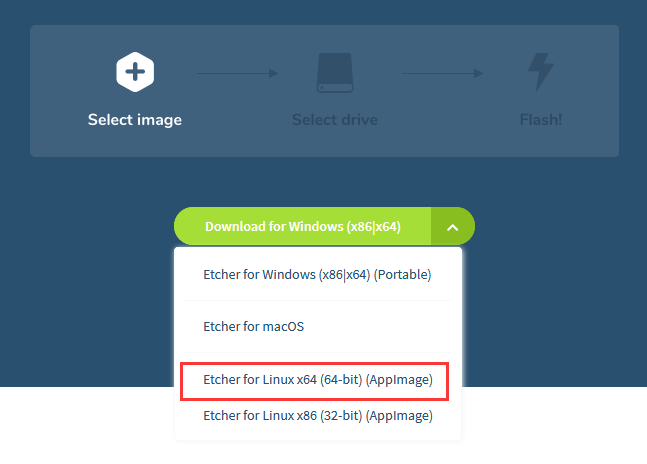
5)下载完后请先使用unzip命令解压下载的压缩包,解压后的
balenaEtcher-1.5.109-x64.AppImage就是烧录Linux镜像需要的软件
| test@test:~$ unzip balena-etcher-electron-1.5.109-linux-x64.zip Archive: balena-etcher-electron-1.5.109-linux-x64.zip inflating: balenaEtcher-1.5.109-x64.AppImage test@test:~$ ls balenaEtcher-1.5.109-x64.AppImage balena-etcher-electron-1.5.109-linux-x64.zip |
6)从Orange Pi的资料下载页面下载想要烧录的Linux操作系统镜像文件压缩包,然后使用解压软件解压,解压后的文件中,以“.img”结尾的文件就是操作系统的镜像文件,大小一般都在1GB以上
7z结尾的压缩包的解压命令如下所示
| test@test:~$ 7z x Orangepizero2_2.2.0_ubuntu_focal_desktop_linux4.9.170.7z test@test:~$ ls Orangepizero2_2.2.0_ubuntu_focal_desktop_linux4.9.170.* |
7)解压镜像后可以先用sha256sum -c *.sha命令计算下校验和是否正确,如果提示成功说明下载的镜像没有错,可以放心的烧录到TF卡,如果提示校验和不匹配说明下载的镜像有问题,请尝试重新下载
| test@test:~$ sha256sum -c *.sha orangepizero2_2.2.0_ubuntu_bionic_server_linux4.9.170.img: 成功 |
8)然后在Ubuntu PC的图形界面双击balenaEtcher-1.5.109-x64.AppImage即可打开balenaEtcher(无需安装),balenaEtcher打开后的界面显示如下图所示
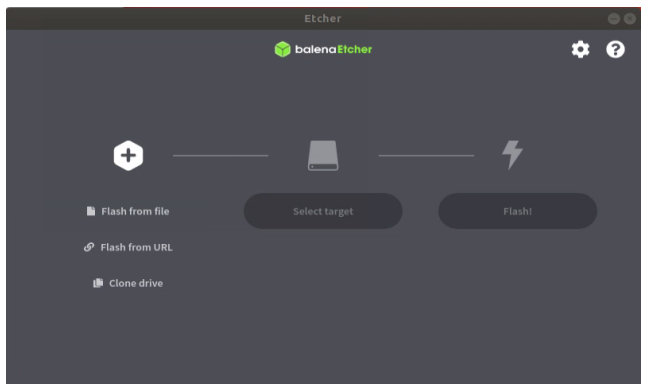
9)使用balenaEtcher烧录Linux镜像的具体步骤如下所示
a.首先选择要烧录的Linux镜像文件的路径
b.然后选择TF卡的盘符
c.最后点击Flash就会开始烧录Linux镜像到TF卡中
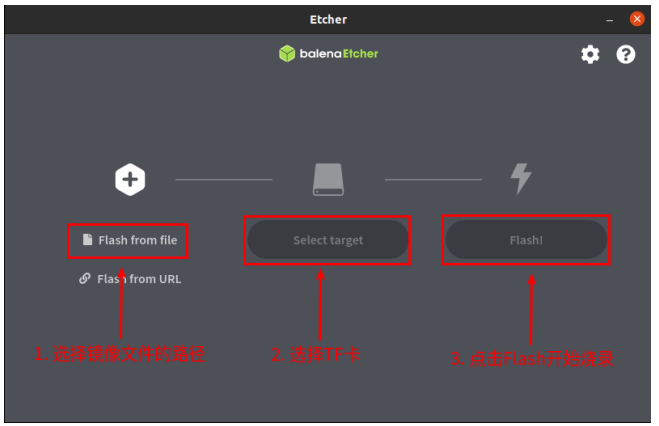
10)balenaEtcher烧录Linux镜像的过程显示的界面如下图所示,另外进度条显示紫色表示正在烧录Linux镜像到TF卡中
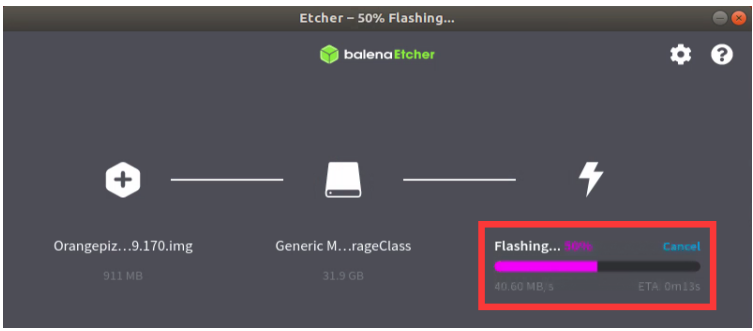
11)Linux镜像烧录完后,balenaEtcher默认还会对烧录到TF卡中的镜像进行校验,确保烧录过程没有出问题。如下图所示,显示绿色的进度条就表示镜像已经烧录完成,balenaEtcher正在对烧录完成的镜像进行校验
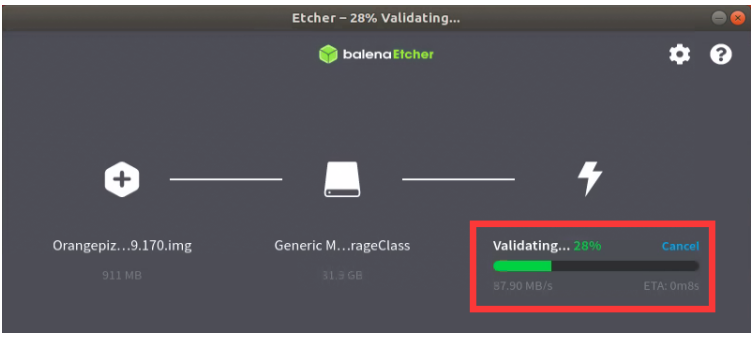
12)成功烧录完成后balenaEtcher的显示界面如下图所示,如果显示绿色的指示图标说明镜像烧录成功,此时就可以退出balenaEtcher,然后拔出TF卡插入到开发板的TF卡槽中使用了